Pixelmator, — что это? Хипстерская забава или реальный рабочий инструмент. Не буду тянуть интригу, заменить Photoshop он не сможет. Но вполне справится с ролью графического редактора для домашнего использования и малого бизнеса. В чем он хорош, по сравнению с Photoshop, расскажу в этой статье.
Pixelmator уже упоминался на iPhones.ru, но время идет, продукт развивается и уже давно сменил версию с двойки на тройку. Избавился от многих детских болезней и стал незаменимым инструментом для меня. Будучи чайником в сфере обработки изображений, в Windows, довольствовался бесплатным Paint.net. При этом я стараюсь использовать минимально достаточные инструменты, позволяющие решать мои задачи. Я именно тот пользователь, который не понял, что произошло с Nero и ACDSee, как допустили такое с, казалось бы, идеальными продуктами.
Сменив платформу, начал с поиска альтернатив моему набору программного обеспечения. Быстро обнаружил, что бесплатных заменителей, адекватного качества, в OS X нет. Именно в тот момент я познакомился с Pixelmator, который хоть и стоил денег, но приятно удивлял. Простой интерфейс, высокая скорость работы и очень знакомый инструментарий, сильно напоминающий продукты от Adobe.
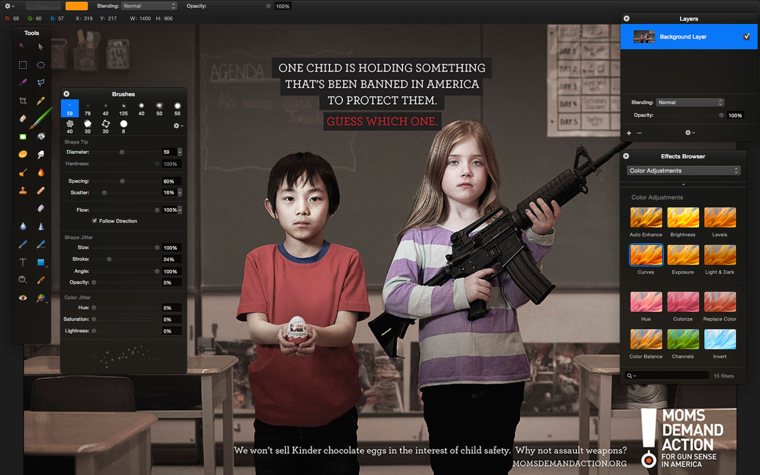
Шло время, требования к графическому редактору ужесточались. Но Pixelmator справлялся со всеми возникающими запросами. Если возникала необходимость что-то сделать, а я даже не подозревал, как, на помощь приходил Google. По Photoshop множество инструкций и примеров, как сделать текст выпуклым или выдавленным, как нарезать объект и другие базовые вещи, которые дизайнеры выполняет с закрытыми глазами. При этом многие уроки актуальны и для Pixelmator, за счет совпадения большей части горячих клавиш, и похожей структуры интерфейса, повторить их в литовском приложении не составляет труда.
1. Работа с объектами
Когда готовишь изображения к публикации, часто возникает необходимость что-то где-то добавить, передвинуть, изменить размер. Просто перетаскиваем нужное изображение в текущую рабочую область, где оно обрамляется сеткой трансформации. А затем, меняем масштаб и размер, вращаем и деформируем объект. Если элементов несколько, то при перемещении, будут автоматически показаны центрующие направляющие и линейки с расстоянием между объектами.
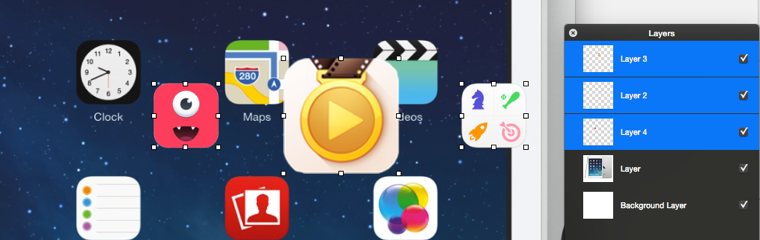
2. Выделение
Как и в Photoshop, тут представлен полный набор инструментов для выделения. Начиная от банальных окружностей и прямоугольников, заканчивая более сложным магнитным лассо и волшебной палочкой. Принцип работы такой же, как Photoshop, выбираем цветовую область, настраиваем чувствительность и вуаля, большой блок изображения выделен. Снятие выделения комбинацией клавиш ⌘+D, есть возможность инвертировать выбранный блок.

3. Работа со слоями
Какой же современный графический редактор без слоев. И тут они представлены очень достойно. Возможность создавать и группировать слои. Делать отдельные стили для каждого слоя, выбирать уровень прозрачности. Формировать слои маски и отдельно создавать векторные элементы с последующей трансформацией в растр.

4. Фильтры
Набор различных эффектов, которые можно накладывать как на всё изображение, так и отдельно выделенные области, зашкаливает за сотню. Присутствуют разнообразные варианты искажения, начиная от размытия и заканчивая мозаикой и скручиванием. Особняком стоят цветовые деформации, позволяющие заменить отдельный цвет в изображении или провести корректировку всего спектра.
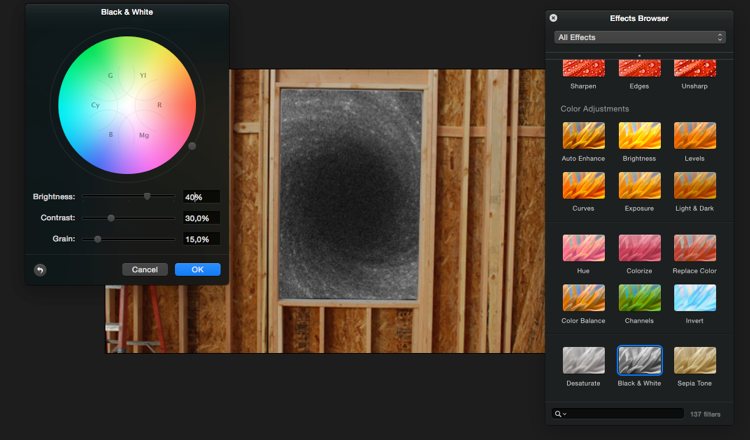
Сами эффекты представлены в виде отдельной панели, каждый отображен своей пиктограммой, при наведении указателя мыши проигрывается анимация будущего изменения.
5. Дополнительные возможности
Волшебный инструмент, иначе не назвать, позволяющий удалить объект с изображения и автоматически достроить фон на месте его пребывания.
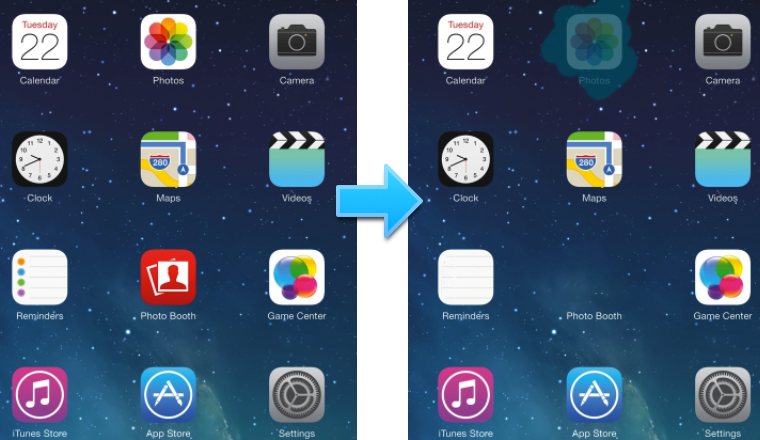
Как истинный продукт из экосистемы Apple, имеет собственные скрипты для Automator, позволяющие конвертировать файлы в разные форматы, изменять размер, масштабировать под требуемое разрешение и массово добавлять водный знак на группу изображений.
Следующий важный момент, это наличие приложения для iOS с поддержкой режима Handoff. Начинаете работу на маке, продолжаете на телефоне или планшете.
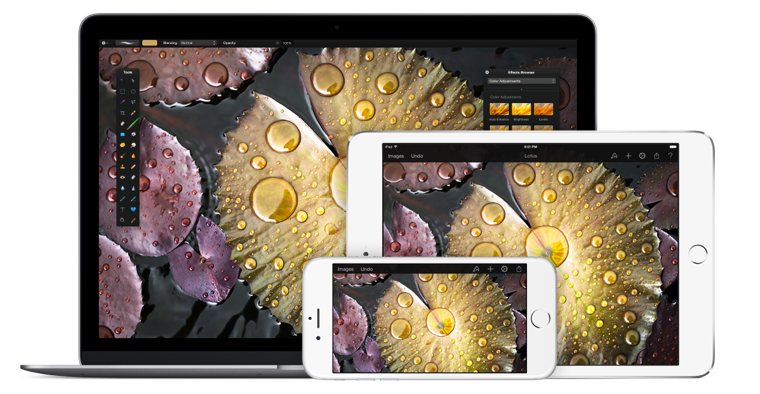
Достоинства Pixelmator можно описывать долго, как и Photoshop, он слишком необъятен функционально, чтобы охватить их в одной статье. На официальном сайте представлена хорошая подборка уроков для начинающих. Каждый урок, это одноминутный видеоролик, описывающий одну функцию редактора. Из них можно научиться работать с масками и слоями, наносить красивые надписи на постеры, использовать фильтры и инструменты деформации изображений.
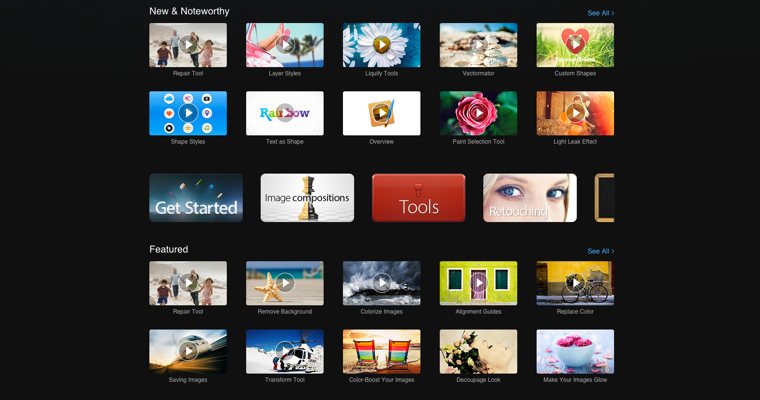
Заключение
Pixelmator — идеальный продукт для домашнего использования. Он позволяет как редактировать изображения, так и творить что-то новое, предоставляя полный набор инструментов, от пиксельных маркеров до векторов. Но догонит ли он фотошоп, сомнительно.
На стороне американца, глубокий вход в полиграфическую индустрию, это стандарт — обеспечивающий полный производственный цикл, а Pixelmator — просто качественный графический редактор.
Да, он способен работать с RAW файлами, отлично подходит для макетирования и создания коллажей. Он умеет все, и если в вашей профессиональной деятельности нет потребности в обмене PSD файлами, если вы делаете что-то для себя, создавая великий проект ночами, то Pixelmator ваш выбор.
Пусть Photoshop имеет встроенный скриптовый язык, позволяющий создавать макросы для типовых операций, а затем проводить, с его помощью, пакетную обработку файлов. Пусть имеет более гибкие инструменты по работе с векторной графикой и многое другое. Да он невероятно могуч, но у большинства пользователей используется как молоток, будучи при этом микроскопом. Высокий уровень пиратства в стране, простота взлома продуктов Adobe делает его таким популярным. Но стоит ли он вашего внимания, когда есть Pixelmator, способный не менее эффективно решать бытовые задачи:
- подготовить пару десятков фотографий к печати, сделать кадрирование, исправить баланс белого и выровнять горизонт;
- нарисовать иконку для приложения;
- замазать прыщи и удалить с заднего фона ковер.
Если вы пишите код для себя, по выходным, то Pixelmator отлично справится с набросками и дизайном приложения. Сетку, направляющие, автоматически выравнивания и экспорт во множество форматов. Этого вполне достаточно, чтобы нарисовать макеты, особенно в современном миру минимализма в дизайне.
Моё окончательное мнение, я остаюсь с Pixelmator. Это как использовать базовую зеркалку с «китовыми» стеклами, но мечтать о полнокадровой тушке со светосильными объективами, не зная, что такое экспозиция, баланс белого, глубина резкости, продолжая снимать в автоматическом режиме. Так и стремление использовать Photoshop, просто дань моде.
Если работа с графикой это периодическая необходимость, хобби и не требующая особых умений рутина, то купите один раз Pixelmator, стоимостью 1 790 рублей. Обновления бесплатные, в том числе после перехода с двойки на тройку. За Photoshop придется платить минимум 299 рублей в месяц. И используйте его для решения своих задач. Для всех желающий, есть тридцатидневная пробная версия на официальном сайте.
И помните, однажды Давид победил Голиафа, потому что был быстрее.
Разработчик/Издатель: Pixelmator team
Версия: 3.3.2
OS X: 1 790 рублей [Скачать из App Store]










Pixelmator VS Photoshop
Каждый из этих продуктов облает уникальными “фишками”, каждый хорош. Я пользуюсь обоими в основном на Ipad Air, и в использовании на планшете Pixelmator на много удобнее Photoshop’a.
@ekdeus, на планшете реально пиксельматор намного удобнее фотожопа=)
@Iuri, на мой взгляд – да… Кто-то со мной может не согласиться, однако – сколько людей столько и мнений… есть некоторые которые пользуются Sketch, но это уже на маках. Мой друг предпочитает Sketch, только потому что он очень быстро запускается, и на макбук аир работает “пошустрее” чем Pixelmator и Photoshop
@ekdeus, sketch векторный, там с растром все плохо. Я использую Pixelmator и Sketch одновременно, они отлично друг друга дополняют.
@Виктор Колышев, согласен от поставленных задач тоже многое зависит
@ekdeus, фотошоп уже давно запускается не более 2 секунд.